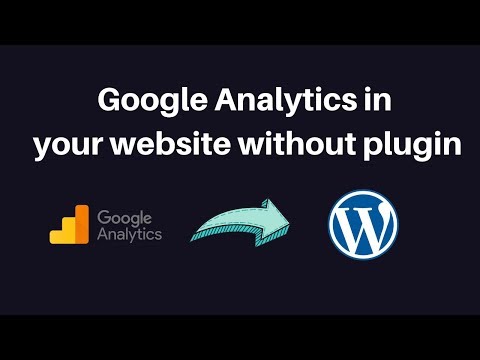Това wikiHow ви учи как да маркирате местоположение с персонализиран етикет в Google Maps, като използвате настолен интернет браузър. Можете да създадете нов етикет на всяко място.
Стъпки

Стъпка 1. Отворете Google Maps в интернет браузър
Въведете maps.google.com в адресната лента на браузъра си и натиснете ↵ Enter или ⏎ Return на клавиатурата си.

Стъпка 2. Влезте в профила си в Google
Щракнете върху ВПИШИ СЕ в горния десен ъгъл и влезте с вашия имейл и парола.

Стъпка 3. Щракнете върху лентата за търсене
Лентата за търсене се намира в горния ляв ъгъл на екрана. Тя ще ви позволи да въведете адрес и да намерите местоположението му на картата.

Стъпка 4. Въведете адрес в лентата за търсене
Това ще отхвърли икона на щифт на всички съвпадащи места вляво и ще ги изброи от лявата страна.

Стъпка 5. Щракнете върху местоположение в списъка
Това ще отвори подробностите за избраното местоположение в левия панел. Тук можете да намерите пълния адрес на местоположението и друга налична информация, като телефонен номер, часове и уебсайт.
Като алтернатива можете да щракнете върху щифт на картата. Това също ще отвори подробностите за местоположението

Стъпка 6. Намерете и щракнете върху Добавяне на етикет в левия панел
Тази опция е посочена до икона със син флаг в долната част на подробностите за местоположението.

Стъпка 7. Въведете етикет в текстовото поле
Щракнете върху Добавете етикет поле в горния ляв ъгъл, въведете етикета, който искате да добавите, и натиснете ↵ Enter или ⏎ Return на клавиатурата. Това ще запази новия ви етикет за местоположение в профила ви в Google.